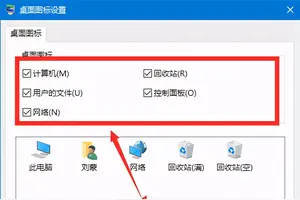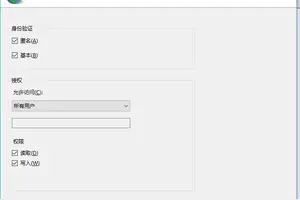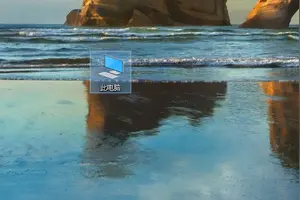1.win10怎么关闭硬盘休眠
win10设置关闭硬盘休眠的步骤如下:
1、首先需要打开控制面板,并点击电源选项:
2、接着进入电源选项以后,要选中正在使用的电源计划并点击更改计划的设置:
3、然后将关闭显示器和使计算机进入睡眠模式设置为从不,再点击下方的更改高级电源设置:
4、弹出的电源 选项对话框,将硬盘的休眠时间设置为999:
5、最后把睡眠设置将选项里面的全部设置,设置为从不,点击确定保存即可:

2.如何设置win10系统的Windows Defender功能
1.首先,咱百们需要返回到win10系统的传统桌面位置,之后,咱们通过搜索或者是直接通过win10系统的小娜功能找到系统中的Windows Defender工具。
2.打开这个Windows Defender之后,咱们在打开的界面中点击设度置,然后在打开窗口的左侧菜单中选中“排除的进程”,之后,在右侧内窗口中,咱们直接点击“浏览”按钮就可以对win10系统中的进程进行添加了。
3.完成之后,咱们保存更改保存咱们的容设置。这样,咱们的Windows Defender工具就不会对咱们指定的进程进行扫描了。
3.win10磁盘占用100%怎么办
很多朋友都在装了win10之后出现了“win10磁盘100%”的问题,小编周边的同事也遇到了这样的“win10磁盘100%”问题,下面是小编在网上搜刮的一些解决“win10磁盘100%”的方法 工具/原料 笔记本/台式机 win10系统 方法/步骤一:关闭家庭组1 家庭组是占用硬盘的重要原因之一。
有网友反映,在关闭家庭组后,硬盘占用率从90%降到10%左右 ,这不是耸人听闻。因为开启家庭组后,系统就会不断地使用硬盘复制文件共享 ,导致硬盘占用率达到90%以上,影响系统速度。
而大多数家用电脑并不需要把文件共享到局域网 ,以下是具体解决方案:2 控制面板-管理工具-服务3 找到“HomeGroupListener”服务,双击打开或右键单击“属性”命令。4 在弹出属性界面窗口,在常规选项卡单击启动类型的下拉框,出来的列表选择“禁用”。
然后在服务状态下单击“停止”按钮,修改后单击“确定”按钮保存设置。5 同样,对HomeGroupProvider服务也采取相同的处理方法。
关闭家庭组后磁盘读写次数大大减少 END 方法/步骤2:关闭自动维护计划任务1 Win8.1的自动维护功能在运行状态下会占有比较高的硬盘占用、CPU占用,从而让配置中低端的电脑变得异常缓慢,甚至会出现无响应和死机等状况。但是我们完全可以借助第三方优化软件优化硬盘,推荐隔一两个月优化一次。
以下是关闭自动维护计划任务具体方案:2 打开路径:C: 把文件夹“Defrag”重命名为“Defrag.bak” END 方法/步骤3: 以上两种方法用完后,大家还可以试试以下方法:1 关闭家庭组控制面板–管理工具–服务– HomeGroup Listener和HomeGroup Provider禁用。2 关闭磁盘碎片整理、自动维护计划任务 选中磁盘C-属性–工具–对驱动器进行优化和碎片整理–优化–更改设置–取消选择按计划运行。
3 关闭Windows Defender(视情况而定) 控制面板–Windows Defender –设置–实施保护-去掉勾和管理员–启用 Windows Defender –去掉勾。控制面板–管理工具–服务- Windows Defender Service禁用。
4 关闭Windows Search 控制面板–管理工具–服务- Windows Search禁用。5 设置好 Superfetch 服务 控制面板–管理工具–服务– Superfetch -启动类型–自动(延迟启动)。
6 清理Windows.old文件夹C盘–右键–属性-磁盘清理-选中以前的Windows 安装复选框–确定清理。设置自动登陆 Win+R–输入netplwiz-取消使用计算机必须输入用户名和密码的选项–然后双击需要自动登录的账户–输入你的密码。
关闭ipv6 网络共享中心–网络连接–以太网–属性–取消 ipv6 。关闭特效 系统属性–高级-性能-设置–视觉效果-关闭淡出淡入效果。
关闭虚拟内存系统属性–高级-性能-设置,选择“高级”,点击虚拟内存中的“更改”,将“自动管理驱动器的分页文件大小”对勾去掉,点击下面的“无分页文件”,点击“设置”并“确定”即可。家庭组家庭组是占用硬盘的原因之一。
有用户反映在关闭家庭组后,硬盘占用率从90%降到10%左右,但对没加入家庭组的用户来说,这个方法也许无法解决问题。在Windows搜索中输入services.msc,找到“HomeGoup Listener”与“HomeGroup Provider”两项服务,右键单击进入“属性”,停止运行后设置启动类型为“禁用”。
虚拟内存(慎用,会导致不可知问题,推荐8GB以上内存用户尝试)1、Win8/8.1默认开启虚拟内存,他会把部分应用的内存转储到硬盘中,避免物理内存不够用的情况。中低端的电脑开启虚拟内存,可以提高运行效率,但也带来了对硬盘的负担,如果用户的物理内存在4GB甚至8GB以上,可以尝试降低虚拟内存,但最好不要低于2048MB。
2、右键点击“这台电脑”,点击“属性”,点击“高级系统设置”“设置”“高级”,然后再虚拟内存一栏点击“更改”根据需要分配虚拟内存。IPv61、在Win8/8.1下,IPv6功能是默认开启,硬盘占用率居高它多少有一些责任。
因此,建议不使用IPv6的用户可以将其关闭。2、打开网络和共享中心,点击左上角的“更改适配器配置”,选择你在使用的网卡,右键单击,然后点击“属性”,滑块向下拉,找到IPV6选项予以关闭。
Windows Defender1、Windows Defender会定期扫描硬盘,在过去版本中,这项功能可以被关闭,但是升级Win10预览版9860后却无法关闭定期扫描功能,导致硬盘占用率居高不下,系统整体卡顿。用户可以尝试使用组策略限制Defender的定时扫描或关闭Defender来解决问题。
2、在搜索栏输入gpedit.msc打开组策略编辑器,定位到“计算机配置-管理模板-Windows组建-Windows Defender-扫描”中的“指定每周的不同天运行计划扫描”配置为“已启用”根据帮助中的内容选择设置。或直接在Windows Defender设置内在管理选项中将其关闭。
Windows Search1、对于老电脑来说,Windows Search会使用大量系统资源,可以将其关闭。但负面影响便是无法使用智能搜索,在Win8或Win10中会失去良好的整合体验。
2、用户需要慎重使用上述方法,笔者经过测试发现,在“Win10预览版9860”中关闭“Windows Defender”可以有效降低磁盘占用率,但一定慎用,因为很有可能。
4.win10系统磁盘使用占用率100%怎么办
方法步骤:
关闭家庭组
进入【控制面板】,点击【管理工具】,进入文件夹,找到并双击【服务】选项,
找到【HomeGroup Listener】和【HomeGroup Provider】,对其进行禁用操作,
关闭磁盘碎片整理和自动维护计划任务
打开【我的电脑】,点击进入C盘属性页面,点击【工具】——【优化】,
弹出优化驱动器页面,在【更改设置】中取消勾选【按计划运行】,
关闭Windows Defender
Windows Defender是Win10系统自带病毒防护,可以选择性关闭,进入【设置】-【更新与安全】-【windows安全】,找到Windows Defender,把定期扫描关闭
清理Windows.old文件夹
打开【我的电脑】,选中C盘右键属性,进入C盘属性页面,点击【常规】——【磁盘清理】,勾选如下选项;当然,你也可以进入到CMD,输入rd/S/Q c:\WINDOWS.OLD命令进行清理。
5.win10磁盘100%占用怎么办 win10磁盘占用100%解决方法
win10磁盘100%占用解决方法如下:
方法/步骤一:关闭家庭组
1、控制面板-管理工具-服务
2、找到“HomeGroupListener”服务,双击打开或右键单击“属性”命令。
3、在弹出属性界面窗口,在常规选项卡单击启动类型的下拉框,出来的列表选择“禁用”。然后在服务状态下单击“停止”按钮,修改后单击“确定”按钮保存设置。
5、同样,对HomeGroupProvider服务也采取相同的处理方法。关闭家庭组后磁盘读写次数大大减少。
方法/步骤2:关闭自动维护计划任务
打开路径:C:
把文件夹“Defrag”重命名为“Defrag.bak”
转载请注明出处windows之家 » win10磁盘保护设置
 windows之家
windows之家